Når du lader din Windows-bærbare computer gå i tomgang i mere end et minut, går den ud og bliver mørk. Det kan være irriterende, især hvis du vil have Cortana til at være tændt af en eller anden grund, eller du vil se på skærmen lidt længere.
Dette er et almindeligt problem, men heldigvis er der en måde, hvorpå du kan justere timeout-indstillingerne til din bærbare computers låseskærm og holde den tændt, så længe du vil. Le se hvordan.
Løsning: Brug af appen Indstillinger
Trin 1: Klik på Start på skrivebordet, og vælg Indstillinger mulighed (Gear ikon) placeret over Strøm i genvejsmenuen.

Trin 2: I Indstillinger klik på vinduet Systemer mulighed.

Trin 3: Nu på venstre side af System vindue, rul ned og klik på Power & Sleep. På højre side af ruden under Skærm sektion, vælg klokkeslættet fra rullemenuen (indstil det efter dine krav) under På batteristrøm og under Sluk efter, når den er tilsluttet. Dette tilpasser din skærmtimeout.
Her indstiller vi På batteristrøm til 5 minutter og Sluk efter, når den er tilsluttet til 20 minutter.

Trin 4: Gå nu til Søvn afsnit. Under dette skal du vælge dit foretrukne tidspunkt i rullemenuen under På batteristrøm går pc'en i dvale efter.
Her satte vi det til 25 minutter.
Under Når pc'en er tilsluttet, går den i dvale efter sektion, indstil den til Aldrig.
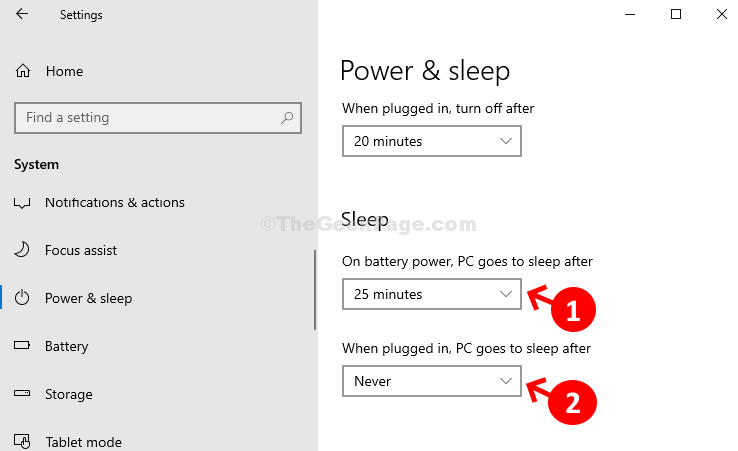
Det er det! Du er færdig med at tilpasse timeout for låseskærmen på din Windows 10-pc.


